До недавнего времени самым раздражающим интернетовским явлением была реклама. Каждый второй сайт встречал нас россыпью баннеров и всплывающих окон, от которых банально некуда было деться. С появлением блокировщиков рекламы эта проблема исчезла сама собой. Однако ей на смену пришла другая – запросы на рассылку уведомлений, которые сайты начали рассылать, чтобы увеличить активную аудиторию. Рассказываем, как легко и просто их заблокировать и сохранить свои нервы.
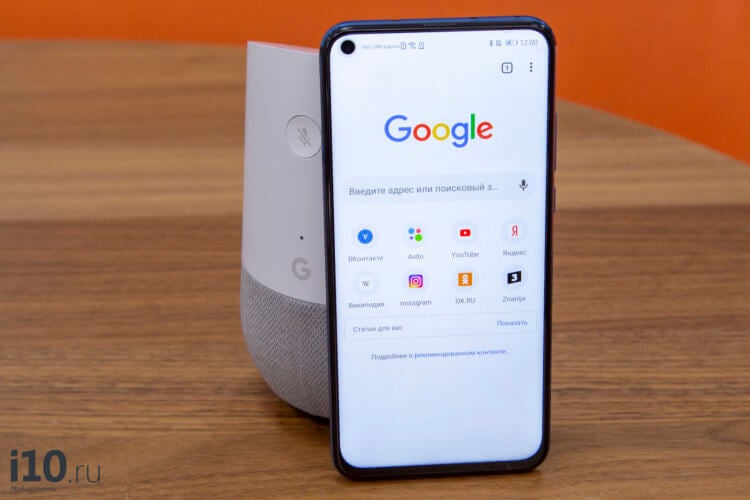
Достали уведомления в Chrome? Мы знаем, что делать
Желание заблокировать всплывающие уведомления от сайтов, которые просят разрешить им присылать вам оповещения о новых материалах, абсолютно естественно. Если к доброкачественной рекламе, не вылезающей на весь экран и не отвлекающей меня от потребления контента, я отношусь довольно компромиссно, потому что именно за счёт неё и существует большинство сайтов, то уведомления – это какой-то ужас. Согласны? Ответы оставляйте в комментариях или нашем Telegram-чате.
Они будут появляться каждый раз при открытии веб-страницы, даже если вы уже отказались от рассылки. В таких случаях остаётся только одно – блокировка.
Как заблокировать уведомления в Chrome
В Google Chrome для Android есть встроенный инструмент, блокирующий оповещения сайтов. Его-то нам и нужно активировать.
- Для этого откройте Chrome на своем смартфоне и перейдите в «Настройки»;
- Здесь откройте вкладку «Настройки сайтов» — «Уведомления»;
- В открывшемся окне отключите параметр «Уведомления» — это действие запретит сайтам присылать вам любые оповещения.
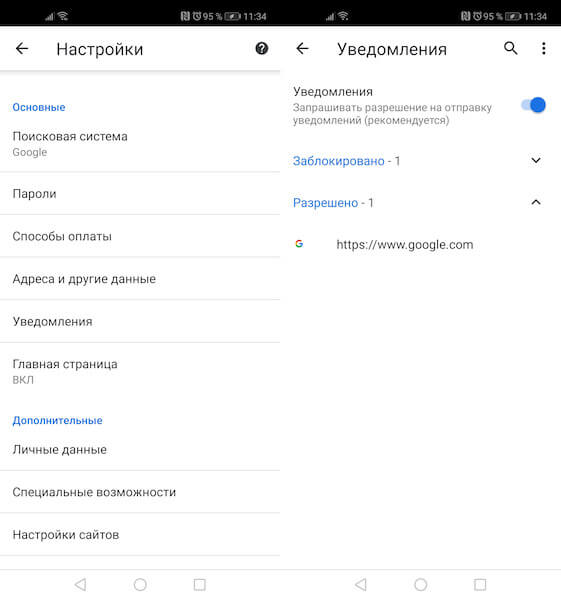
Блокировка уведомлений от сайтов — самая полезная функция Chrome
Читайте также: Google добавит поддержку Google Lens в Chrome для Android
Несмотря на то что мобильная и настольная версии Google Chrome синхронизируются между собой в режиме реального времени, блокировать уведомления нужно на каждом устройстве отдельно. Поэтому, если вы хотите запретить браузеру присылать уведомления ещё и на компьютере, вам потребуется произвести отключение повторно.
Как заблокировать уведомления от сайтов
- Для этого откройте Chrome на компьютере и перейдите в «Настройки» — «Дополнительные»;
- Отсюда перейдите во вкладку «Настройки сайта» — «Уведомления»;
- В открывшемся окне отключите параметр «Спрашивать разрешение перед отправкой»;
- При необходимости заблокировать отправку уведомлений от конкретных сайтов в этом же окне выберите «Добавить» и введите нужный (вернее, ненужный) URL.
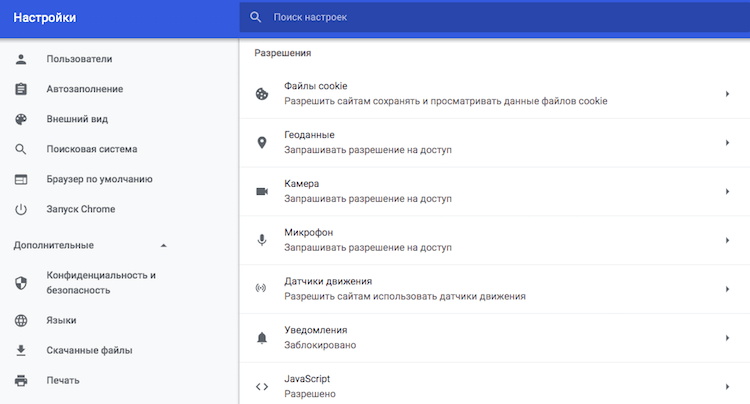
Как найти дополнительные настройки Google Chrome
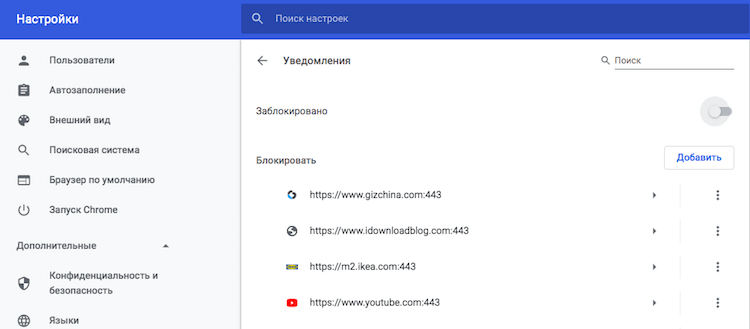
Как настроить уведомления в Google Chrome
Важно понимать, что отныне вы не будете видеть вообще никаких уведомлений в Chrome, а значит, не сможете подписаться на обновления нужных сайтов, которые вы посещаете на постоянной основе.
Чтобы лишние сообщения от интернет-порталов не отвлекали, стоит разобраться, как убрать уведомления в браузере Google Chrome. Интересно, что push-уведомления никогда не всплывают при работе в режиме инкогнито.

Содержание
- 1 Принцип работы оповещения (уведомлений)
- 2 Настройка уведомлений в браузере Google Chrome
- 3 Как заблокировать сайт в Google Chrome на телефоне
Принцип работы оповещения (уведомлений)
Мысль, как заблокировать сайт в Хроме, чтобы он не открывался, посещает тех, кто устал от периодически всплывающих окон. Блокировать ресурс не нужно. Достаточно избавиться от рекламы. Цель подобных акций веб-разработчиков — привлечь пользователя, заставить что-то сделать.
Постоянно скрывать раздражающие объявления не обязательно. Можно изначально настроить браузер так, чтобы больше не видеть подобные оповещения. Нужно помнить и о том, что часть подобных информаторов может быть полезна. Например, они могут сообщать о новых письмах, обновлениях. Такие уведомления стоит оставить.
Настройка уведомлений в браузере Google Chrome
Как убрать уведомления в браузере Google Chrome:
- открыть браузер;
- сверху справа нажать кнопку, на которой стоят 3 точки;
- нажать «Настройки»;
- прокрутить бегунок вниз и найти строку «Дополнительно»;
- открыть ее и выбрать «Конфиденциальность и безопасность»;
- зайти в «Настройки сайта»;
- провалиться в «Уведомления».
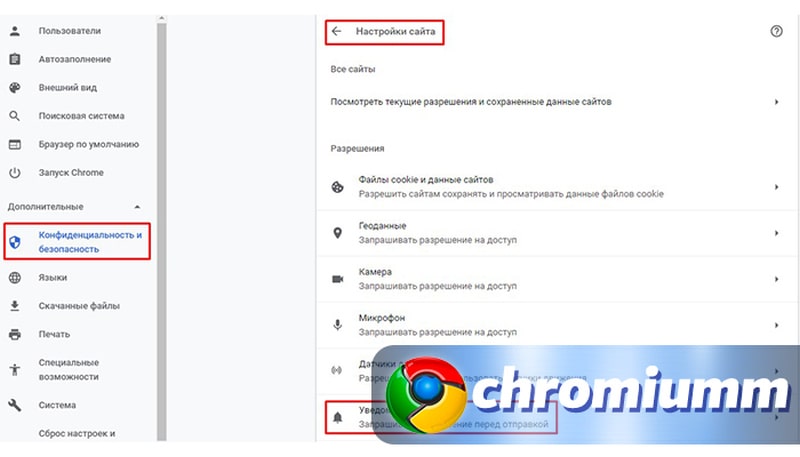
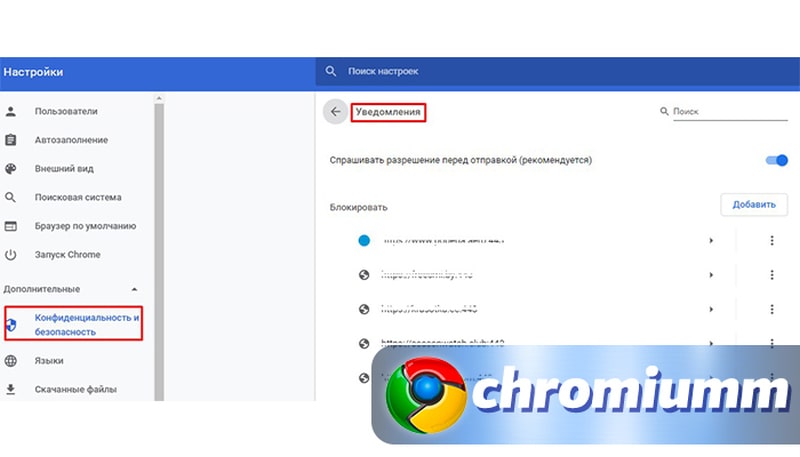
Как заблокировать сайт в Хроме, чтобы он не открывался, не мешал сообщениями: на странице «Уведомления», найти раздел «Разрешить». Он может оказаться в самом низу. Опции, которые нельзя отключать, поскольку они определены расширением, отмечены стилизованной кляксой. Те ресурсы, что можно блокировать, находят по трем точкам, что стоят справа. Если их нажать, всплывет контекстное меню, в котором выбирают «Удалить». Выбранная ссылка переместится в раздел «Блокировать». Как убрать уведомления в браузере Google Chrome, сократив процесс перехода по категориям, — набрать в адресной строке chrome://settings/content/notifications.
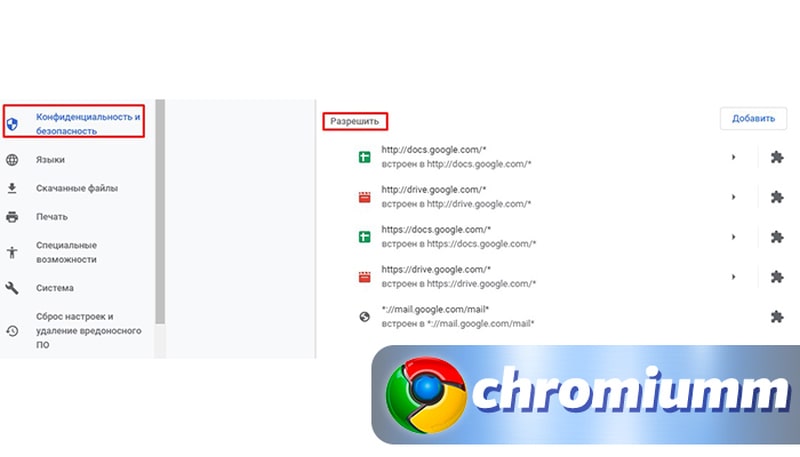
Как убрать уведомления в браузере Google Chrome на Android для всех интернет-ресурсов:
- запустите Google Chrome;
- в конце адресной строки, справа, дотроньтесь до кнопки «Ещё»;
- активируйте «Настройки»;
- выберите «Настройки сайтов»;
- прожмите «Оповещения»;
- поставьте переключатель в соответствующую позицию.
Если нужно убрать всплывающие окна только от одного конкретного портала, необходимо:
- активировать Google Chrome;
- перейти на неугодный сайт;
- нажать кнопку «Ещё», что размещена справа в конце адресной строки;
- дотронуться до ссылки «Информация о странице»;
- пройти в «Настройки сайта»;
- провалиться в «Оповещения»;
- указать «Блокировать».
Как заблокировать сайт в Google Chrome на телефоне
Как заблокировать сайт в Хроме, чтобы он не открывался на телефоне: единственный возможный способ — использовать приложение. Например, на Play Маркете бесплатно предлагают установить BlockSite. Как заблокировать сайт в Хроме, чтобы он не открывался при помощи указанной программы:
- запустите ее;
- активируйте, прожав Enable;
- примите условия разработчиков, указав «Got it». Потом откроются настройки доступа;
- перейдите в раздел «Службы»;
- дотроньтесь до символа BlockSite и передвиньте ползунок в состояние On. Появится всплывающее окно;
- нажмите Ok, что будет внизу справа.
Отныне приложение станет отслеживать, какое программное обеспечение активируется на устройстве, к каким интернет-ресурсам обращается пользователь. В процессе установки, возможно, поступит запрос на ввод PIN-кода или идентификацию владельца по отпечатку пальца.
Снизу справа на экране появится зеленая кнопка, на которой изображен белый плюс. Нужно коснуться ее и напечатать адрес интернет-портала, что следует блокировать. Соответствующая ссылка появится справа наверху. После нажатия галочки BlockSite ресурс, заданный пользователем, заблокирует во всех браузерах, что установлены на аппарате. Если попытаться открыть запрещенный сайт, на экране появится уведомление о его блокировке.
Если у Вас остались вопросы или есть жалобы — сообщите нам
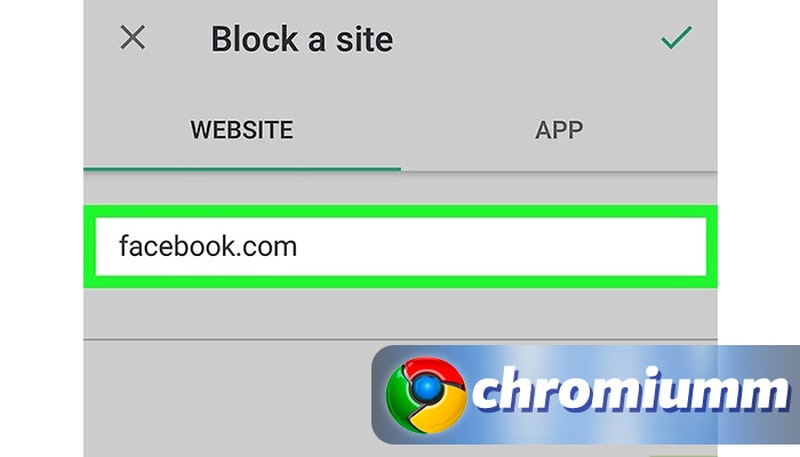
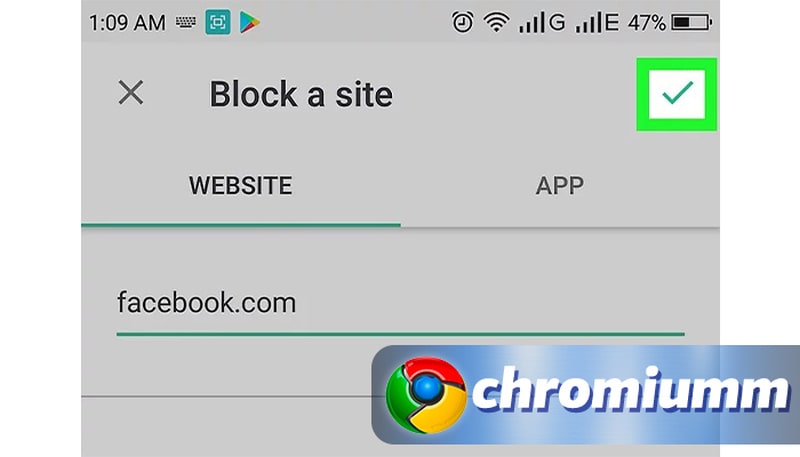
Чтобы восстановить работоспособность опального портала, запускают BlockSite и касаются значка корзины, что размещают рядом с названиеми интернет-ресурсов. Если необходимо ограничить использование сайтов для взрослых, следует ползунок «Block Adult Websites» перевести в соответствующее положение.

Любовь Павлова (Написано статей: 109)
Руководитель проекта, куратор группы редакторов и один из основных авторов. Именно она проверяет достоверность информации и отвечает на вопросы посетителей. Просмотреть все записи автора →
Оценка статьи:





![]() Загрузка…
Загрузка…
Подписавшись на уведомления на определенном сайте, пользователь регулярно получает актуальную информацию. Но постоянные PUSH-сообщения надоедают, к тому же многие сервисы злоупотребляют возможностью осуществлять рассылку, буквально заваливают уведомлениями. PUSH-рассылка не только отнимает время, заставляет отвлекаться, доставляет ненужный спам, но может быть поставщиком вируса, внедряющегося в систему через сообщения. Избавиться от рассылки на Андроид несложно: нужно сделать лишь несколько кликов.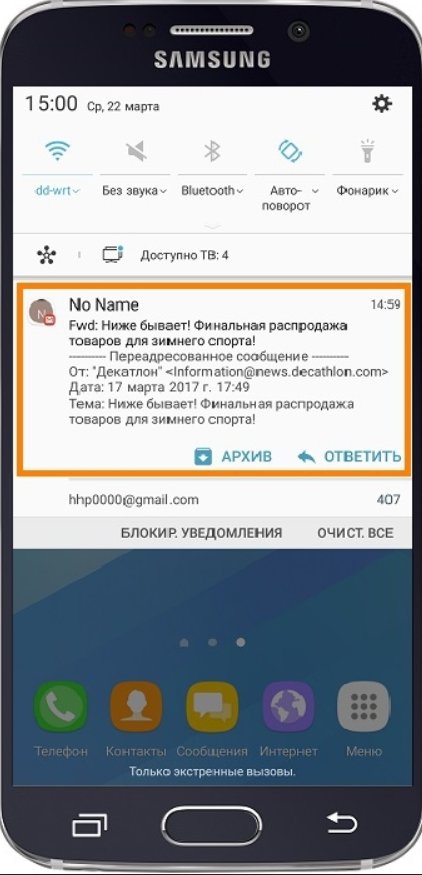
Как навсегда отключить уведомления в Google Chrome
При использовании браузера на Андроид действия производятся в следующем порядке:
- Открывается Гугл Хром нажатием на соответствующую иконку.
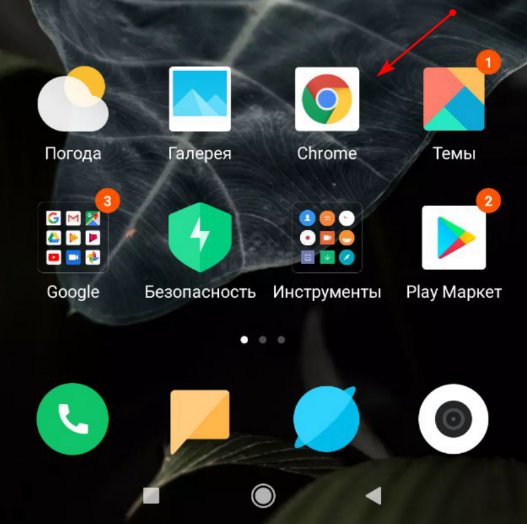
- Вызывается «Меню» нажатием на ярлычок в виде трех вертикально расположенных точек, находящихся с правой стороны от адресной строки.
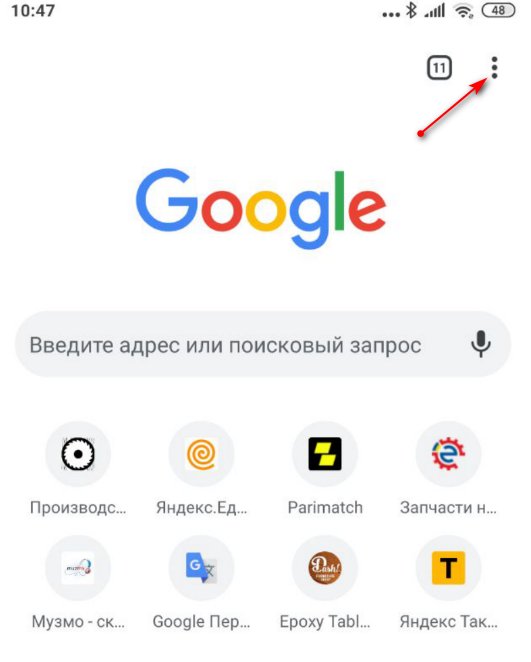
- В выплывшем окошке выбирается раздел «Настройки». В нем осуществляется переход в подраздел «Дополнительные», где нужно кликнуть по строчке «Настройки сайтов».
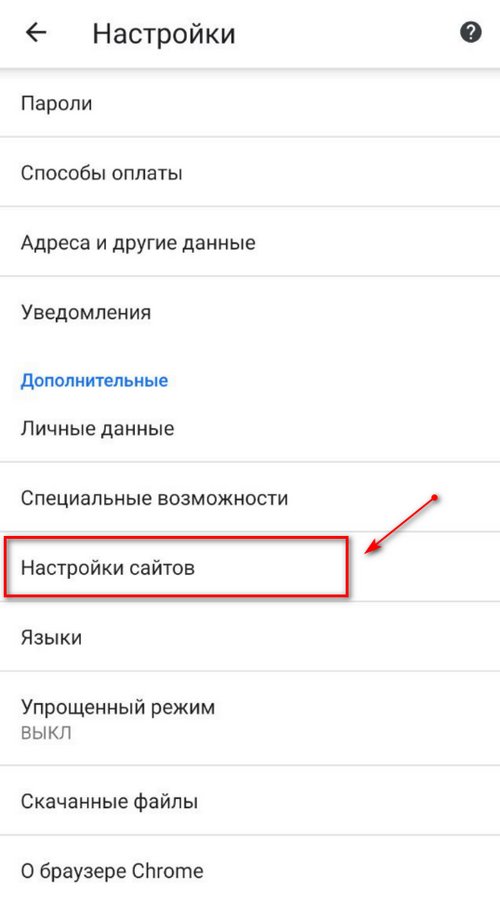
- В открывшемся окошке выбирается раздел «Уведомления». В нем ползунок сдвигается в сторону отключения соответствующей опции.
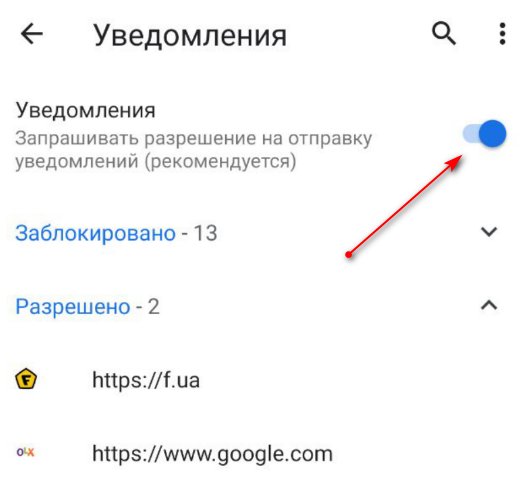
- Далее нужно вернуться в подраздел «Дополнительные», в нем щелкнуть по строке «Всплывающие окна». Эта опция тоже отключается (она может быть уже отключена).
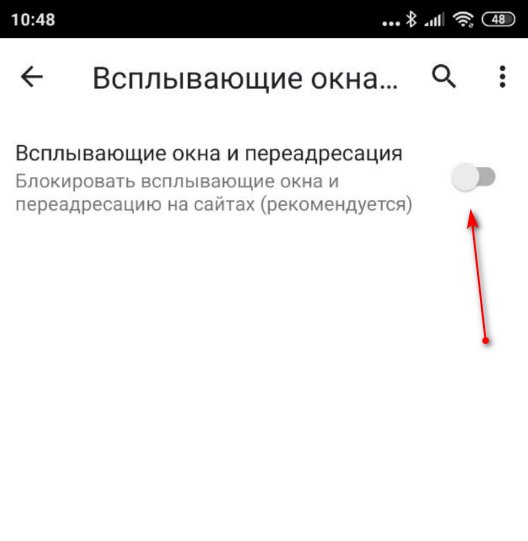
После выполнения всех действий можно «гулять» по интернету, не опасаясь получения назойливых сообщений.
Отключение уведомлений в настройках «Приложения» на Андроид
Можно поступить другим методом: воспользоваться «Диспетчером приложений». На Android процедура осуществляется следующим образом:
- Открывается раздел «Настройки». В нем «Диспетчер приложений».
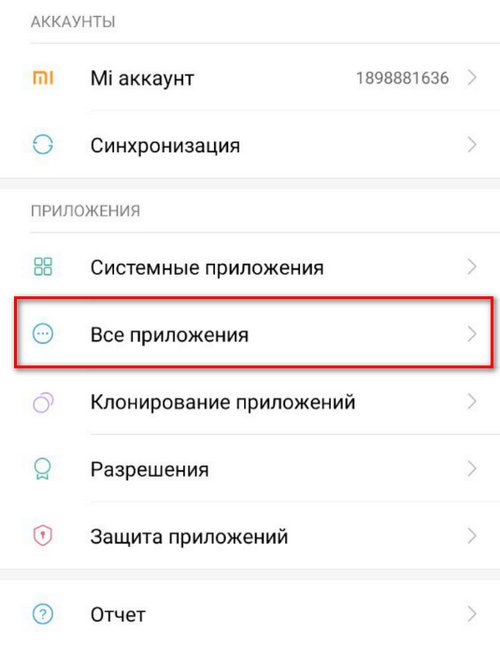
- В окне приводится перечень всех действующих приложений. Выбирается Chrome, PUSH-сообщения от которого нежелательны.
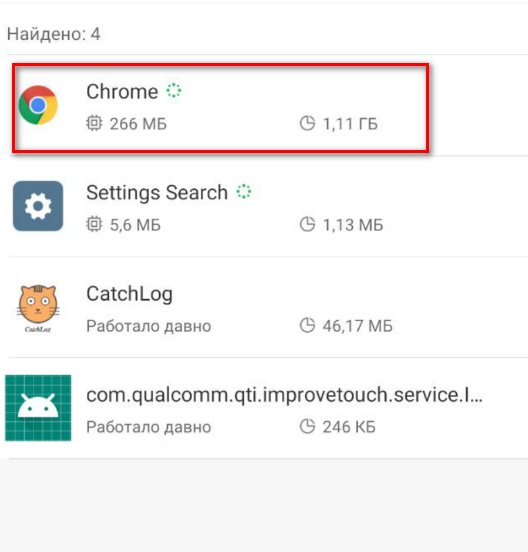
- После нажатия на строку приложения открывается блок его настроек. Здесь нужно кликнуть по надписи «Выводить уведомления».

- Появится окошко подтверждения запроса на отключение рассылки. В нем необходимо щелкнуть по кнопке «Да».
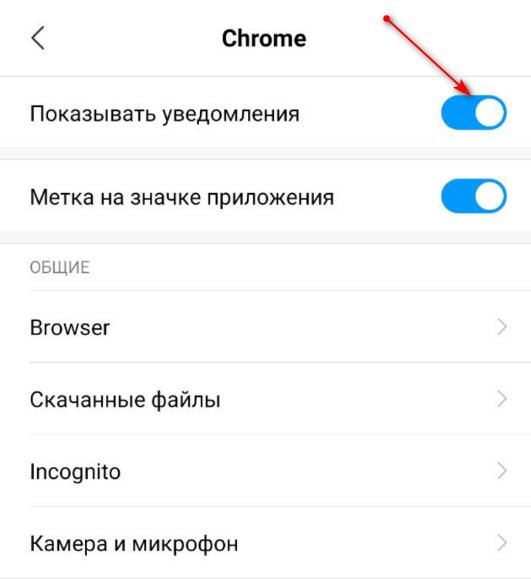
Аналогично удаляется рассылка от любых других приложений, включая игры и социальные сети.
Как отключить рекламу в Гугл Хром от отдельных сайтов
Если нежелательны сообщения от конкретного сайта, то нужно поступить следующим образом:
- Открыть Google Chrome на телефоне.
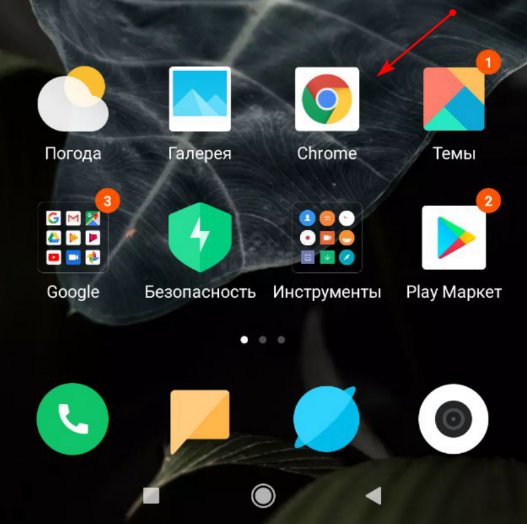
- Перейти на сайт, рассылка с которого не нужна.
- Справа от адресной строки щелкнуть по иконке в виде трех точек. Выплывет окошко, в котором нужно выбрать «Информация о странице».
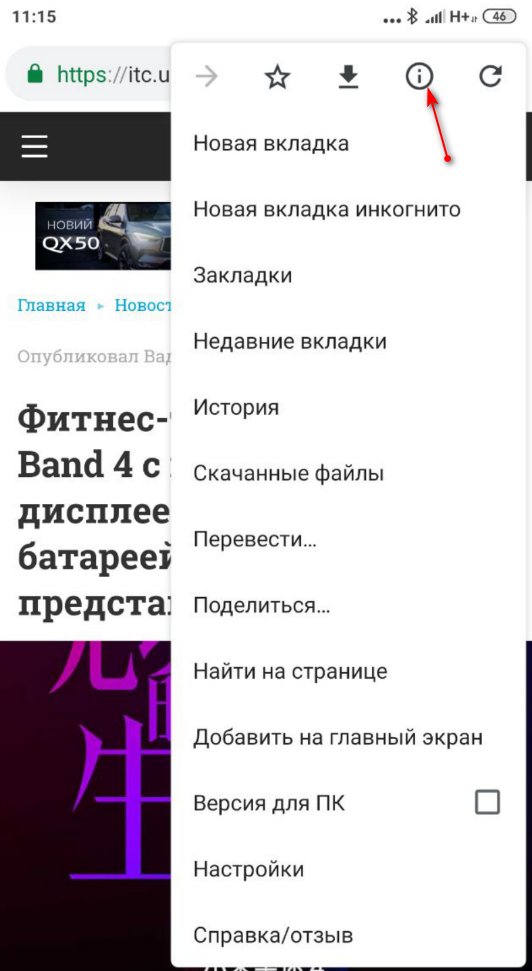
- Перейти в «Настройки сайта». Затем в «Оповещения». Если настройки не отображаются, то спам с этого сервиса не поступает.
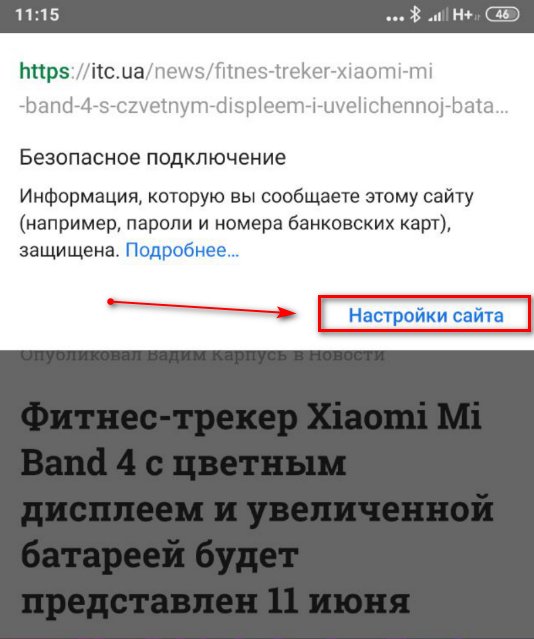
- Если настройки есть, то нужно выбрать «Блокировать».
Как запретить сайтам посылать запросы на отображение уведомлений?
Когда пользователь переходит в раздел «Уведомления» в «Настройках» на Гугл Хром, где отключает опцию, передвинув ползунок, то тем самым он блокирует не только рассылку PUSH-сообщений, но и запросов от сайтов. То есть сайт не может запросить разрешение на отправку информации.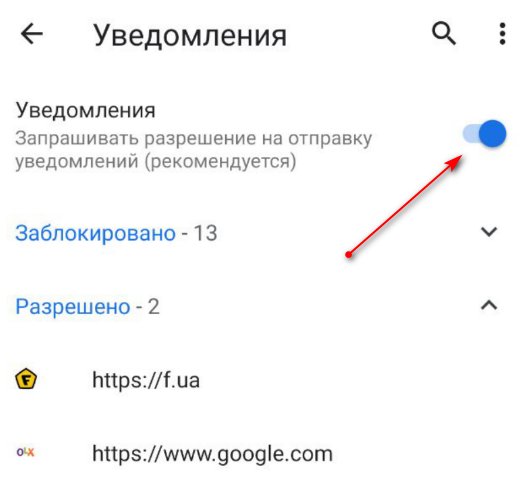
Сложностей в отключении рассылки на Гугл Хром на Андроид нет. Причем вышеописанной инструкцией могут воспользоваться и владельцы iOS, так как принцип действий на обоих устройствах примерно одинаков.
Информация по теме:


